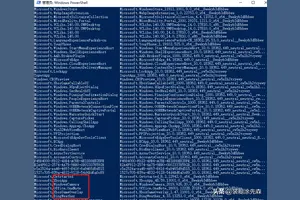1.win10电脑屏幕模糊怎么调整?
此情况为第三方软件和高清显示器兼容性导致的,可尝试以下操作:
1,调整cleartype:右键选择该软件快捷方式,选择属性-兼容性-勾选【高DPI设置时禁用显示缩放】。
2,调整缩放比例:右键桌面—显示设置—显示—高级显示设置—文本和其它项目大小调整的高级选项—设置自定义缩放级别—更改【缩放为正常大小的百分比】为【100%】。
3,调整cleartype文本:控制面板—显示—选择【调整cleartype文本】—选择清晰字体。
4,调节分辨率:打开控制面板—显示—调整分辨率—将项目大小改为中等或者较大。
win10电脑字体模糊调整方法:
工具材料
win10系统电脑
方法步骤
1.在系统桌面空白处,鼠标右键,点击“显示设置”。
2、在打开的窗口里“显示设置”下面,点击“高级显示设置”。
3、然后在弹出的窗口里面,点击“文本和其他项目大小的调整的高级选项”。
4、在“更改项目的大小”下面,点击“设置自定义缩放级别”。
5、自定义大小选项,选择100%,就代表着正常的缩放级别。改成100%之后,点击“确定”、“应用”。
6、会提示“你必须注销计算机才能应用这些修改”,点击“立即注销”,重新打开 Windows10电脑,这时程序上的模糊字体就变得清晰了。
2.win10电脑屏幕模糊怎么调整
win10电脑字体模糊调整方法:
工具材料
win10系统电脑
方法步骤
①在系统桌面空白处,鼠标右键,点击“显示设置”如图:
2、在打开的窗口里“显示设置”下面,点击“高级显示设置”如图:
3、然后在弹出的窗口里面,点击“文本和其他项目大小的调整的高级选项”。如图:
4、在“更改项目的大小”下面,点击“设置自定义缩放级别”。如图:
5、自定义大小选项,选择100%,就代表着正常的缩放级别。改成100%之后,点击“确定”、“应用”。如图:
6、会提示“你必须注销计算机才能应用这些修改”,点击“立即注销”,重新打开 Windows10电脑,这时程序上的模糊字体就变得清晰了。如图:
3.电脑win10 软件模糊怎么设置
win10非系统软件显示模糊解决方法
右击桌面,单击“显示设置”选项,进入一下界面,选择“高级显示设置”
单击“文本和其他项目大小调整的高级选项”
单击”设置自定义缩放级别“
百分比改为125,单击确定
单击”应用“
单击”立即注销“
重新进入设置界面,百分比改回100,单击确定
单击“应用”
再单击“立即注销”
查看所有软件,模糊问题完美解决!
4.win10笔记本画面模糊怎么办
解决方法如下:1、首先,在Win10的桌面点击鼠标右键,选择“显示设置”;2、在“显示设置”的界面下方,点击“高级显示设置”;3、在“高级显示设置”的界面中,点击下方的“文本和其他项目大小的调整的高级选项”;4、然后,点击“更改项目的大小”下面的“设置自定义缩放级别”;5、这里,选择100%,就代表着正常的缩放级别。
所以,改成100%就好了,但要记得点击“确定”,在点击“应用”;6、然后,计算机会提示“你必须注销计算机才能应用这些修改”,点击“立即注销”,之后从新进入Windows10,此时程序上的模糊字体就变得清晰了。
5.win10显示模糊怎么在高级里调节
Win10分辨率设置到1080P后字体还是发虚模糊需要调整高级设置。工具:win10系统电脑一台
步骤:
1、打开win10系统电脑,右键点击桌面空白处,然后在弹出菜单中选择“显示设置”。
2、在打开的系统设置窗口中,点击左侧的“显示”标签。在系统设置窗口右侧窗口中向下拉滑动条,找到“高级显示设置”快捷链接,点击该链接后进入设置窗口。
3、在打开的高级显示设置窗口中,点击“文本和其他项目大小调整的高级选项”一项,打开文本大小设置窗口,
4、在打开的新窗口中,点击“更改项目的大小”一项中的“设置自定义缩放级别”链接。
5、在打开的“自定义大小选项”窗口中,选择“缩放为正常大小的百分比”一项为100%,最后点击确定。
6、弹出“更改将在你再次登录后应用”的提示窗口,点击上面的“立即注销”按钮,系统自动注销登录后,就可以看到字体清晰了很多。
转载请注明出处windows之家 » win10去模糊设置
 windows之家
windows之家